win10高对比度怎么打开 win10高对比度设置方法
更新时间:2023-11-27 11:15:09作者:jhuang
电脑已经成为我们日常生活不可或缺的工具之一,对于一些视力障碍者来说,使用电脑可能会带来困扰和不便。随着技术的不断进步,win10操作系统提供了高对比度的设置,来帮助这些人群更好地使用电脑。win10高对比度怎么打开呢?其实方法不难,下面就来学习下win10高对比度设置方法。
win10高对比度开启步骤:
1、"win+i"快捷键打开"设置"界面,接着点击其中的"个性化"选项。
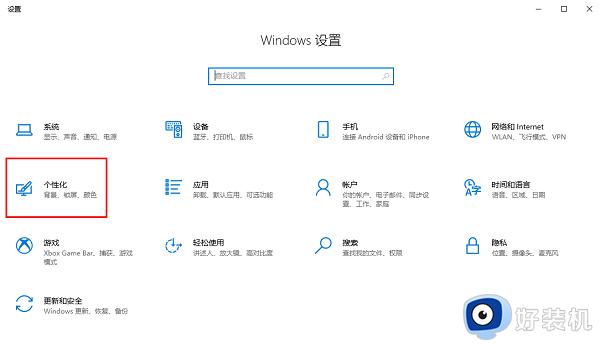
2、进入到新的窗口界面后,点击左侧栏中的"背景",再点击右侧"相关的设置"中的"高对比度设置"选项。
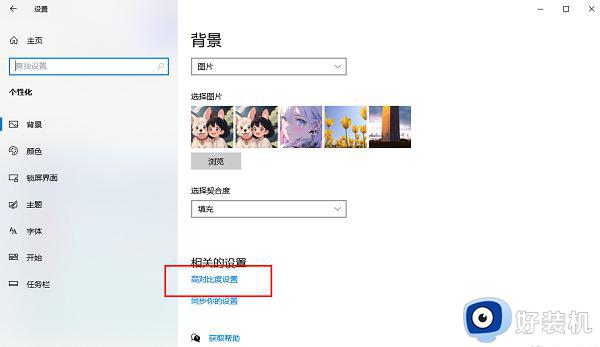
3、然后找到新窗口右侧中的"打开高对比度",最后将其下方的开关按钮打开即可。
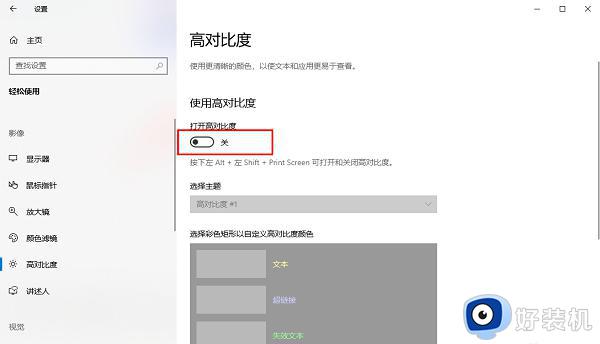
以上就是win10高对比度怎么打开的全部内容,如果您遇到相同问题,可以参考本文中介绍的步骤进行解决,希望这对您有所帮助。
win10高对比度怎么打开 win10高对比度设置方法相关教程
- win10高对比度怎么恢复默认 win10电脑高对比度恢复设置在哪
- win10怎样修改高对比度反转颜色 win10修改高对比度反转颜色的方法
- window10高对比度为什么关闭不了 window10高对比度无法关闭解决方法
- win10 cpu温度怎么看 cpu温度在哪里看win10
- win10调对比度饱和度设置方法 win10电脑怎么调对比度饱和度
- win10怎么提高开机速度 win10提高开机速度的方法
- win10如何提高开机速度 win10系统提高开机速度的方法
- win10系统如何提高开机速度 win10系统提高开机速度的方法
- 如何提高win10电脑开机速度 win10提升电脑开机速度的方法
- win10光标速度多少合适 win10调整鼠标光标速度的方法
- win10拼音打字没有预选框怎么办 win10微软拼音打字没有选字框修复方法
- win10你的电脑不能投影到其他屏幕怎么回事 win10电脑提示你的电脑不能投影到其他屏幕如何处理
- win10任务栏没反应怎么办 win10任务栏无响应如何修复
- win10频繁断网重启才能连上怎么回事?win10老是断网需重启如何解决
- win10批量卸载字体的步骤 win10如何批量卸载字体
- win10配置在哪里看 win10配置怎么看
win10教程推荐
- 1 win10亮度调节失效怎么办 win10亮度调节没有反应处理方法
- 2 win10屏幕分辨率被锁定了怎么解除 win10电脑屏幕分辨率被锁定解决方法
- 3 win10怎么看电脑配置和型号 电脑windows10在哪里看配置
- 4 win10内存16g可用8g怎么办 win10内存16g显示只有8g可用完美解决方法
- 5 win10的ipv4怎么设置地址 win10如何设置ipv4地址
- 6 苹果电脑双系统win10启动不了怎么办 苹果双系统进不去win10系统处理方法
- 7 win10更换系统盘如何设置 win10电脑怎么更换系统盘
- 8 win10输入法没了语言栏也消失了怎么回事 win10输入法语言栏不见了如何解决
- 9 win10资源管理器卡死无响应怎么办 win10资源管理器未响应死机处理方法
- 10 win10没有自带游戏怎么办 win10系统自带游戏隐藏了的解决办法
